在局域网环境中,我们常常会遇到这样一种情况:通过本地IP地址可以顺利访问服务器上的服务,但尝试通过域名访问时却遇到了问题,本文将深入探讨这种问题的可能原因及解决方案,帮助读者理解并克服这一挑战。
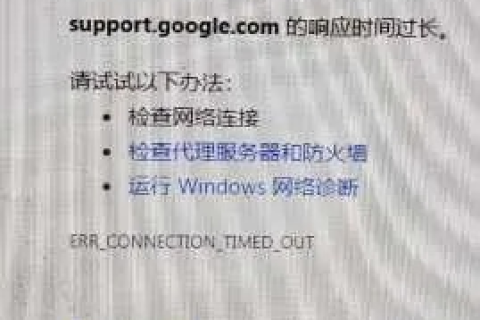
云服之家,国内最专业的云服务器虚拟主机域名商家信息平台
问题描述
假设你已经在局域网中的某台服务器上安装了Apache HTTP Server,并且该服务器配置了多个网站或应用,在局域网内的其他设备上,通过服务器的IP地址(192.168.1.100)可以成功访问这些服务,但如果你尝试使用域名(http://example.local)访问时,却遇到了无法连接或找不到服务器的错误。
可能的原因分析
-
DNS解析问题:
局域网内可能未正确配置DNS服务器或DNS解析记录,当使用域名访问时,系统需要依靠DNS服务器将域名解析为对应的IP地址,如果DNS服务器未正确配置或无法响应解析请求,就会导致无法找到服务器。
-
防火墙/安全组设置:
防火墙或安全组可能阻止了通过域名访问的请求,某些防火墙规则可能只允许特定IP地址范围的访问请求通过,而域名访问被误判为不安全或非法请求。
-
Apache配置问题:
Apache的配置文件(如httpd.conf或虚拟主机配置文件)中可能存在限制,导致只能通过IP访问而不能用域名访问,某些配置可能限制了ServerAlias或ServerName,使得域名无法正确解析到对应的IP地址和端口。
-
网络配置问题:
局域网的网络配置(如子网掩码、网关、DNS设置等)可能导致域名解析失败,如果局域网内的设备没有正确设置DNS服务器地址,它们将无法将域名解析为IP地址。
-
浏览器缓存和DNS缓存:
浏览器或DNS缓存可能导致域名解析错误,尽管这种情况较少见,但在某些情况下,缓存的DNS记录可能导致无法正确解析域名。
解决步骤
-
检查DNS配置:
- 确认局域网内是否已正确设置DNS服务器,可以在任意设备上使用
nslookup或dig命令测试域名的解析情况。nslookup example.local
- 如果DNS服务器未正确响应,需要检查DNS服务器的配置文件(通常是
/etc/resolv.conf),确保其中包含了正确的DNS服务器地址。
- 确认局域网内是否已正确设置DNS服务器,可以在任意设备上使用
-
检查防火墙设置:
- 确认防火墙规则是否允许通过域名访问,你可以查看防火墙的日志或配置,检查是否有针对域名的特定规则,在iptables中查看相关规则:
sudo iptables -L -n -v
- 如果发现相关规则存在问题,可以添加允许域名访问的规则:
sudo iptables -A INPUT -p tcp --dport 80 -d example.local -j ACCEPT
- 注意:上述命令中的
example.local应替换为你的实际域名。
- 确认防火墙规则是否允许通过域名访问,你可以查看防火墙的日志或配置,检查是否有针对域名的特定规则,在iptables中查看相关规则:
-
检查Apache配置:
- 打开Apache的配置文件(通常是
/etc/httpd/conf/httpd.conf或/etc/apache2/sites-available/000-default.conf),检查是否有关于ServerAlias或ServerName的限制,确保配置文件中没有限制只能通过IP访问的配置。<VirtualHost *:80> ServerAdmin webmaster@example.com DocumentRoot /var/www/html ServerName example.local ServerAlias www.example.local ... </VirtualHost> - 重启Apache服务以应用更改:
sudo systemctl restart apache2 # 对于Debian/Ubuntu系统 sudo systemctl restart httpd # 对于CentOS/RHEL系统
- 打开Apache的配置文件(通常是
-
检查网络配置:
- 确认局域网内所有设备的网络配置是否正确,特别是DNS服务器地址、子网掩码和网关设置,可以在任意设备上使用
ipconfig(Windows)或ifconfig(Linux)命令查看网络配置,确保所有设备都配置了正确的DNS服务器地址。ipconfig /displaydns # Windows命令,显示DNS配置信息 cat /etc/resolv.conf # Linux命令,查看DNS配置文件
- 如果发现配置错误,需要更正并重新应用更改,在Linux系统中,可以编辑
/etc/network/interfaces文件(Debian/Ubuntu)或/etc/sysconfig/network-scripts/ifcfg-eth0文件(CentOS/RHEL),然后重启网络服务:sudo systemctl restart networking # 对于Debian/Ubuntu系统(如果使用的是systemd) sudo service network restart # 对于CentOS/RHEL系统(如果使用的是init)
- 确认局域网内所有设备的网络配置是否正确,特别是DNS服务器地址、子网掩码和网关设置,可以在任意设备上使用
-
清除浏览器和DNS缓存:
- 有时浏览器或DNS缓存可能导致域名解析错误,尝试清除浏览器缓存或使用不同的浏览器访问以排除缓存问题,可以清除本地DNS缓存(在Linux系统中使用
sudo systemd-resolve --flush-caches命令),注意:在某些情况下,可能需要管理员权限才能执行此操作,如果问题仍然存在,请考虑联系ISP或网络管理员以获取进一步的支持,他们可能能够检查更广泛的网络配置或提供其他解决方案,请确保你的网络环境是安全的,并且没有受到恶意软件的攻击或干扰,定期更新你的系统和安全软件以保持最佳保护状态是非常重要的,通过遵循上述步骤和建议,你应该能够解决局域网内通过IP可以访问但无法用域名访问的问题,如果问题仍然存在,请仔细检查每个步骤并确保没有遗漏任何重要细节或配置更改,同时考虑寻求专业帮助以获取更深入的故障排除和支持服务,记住保持耐心和细心是解决问题的关键!
- 有时浏览器或DNS缓存可能导致域名解析错误,尝试清除浏览器缓存或使用不同的浏览器访问以排除缓存问题,可以清除本地DNS缓存(在Linux系统中使用

